?wps文檔新建繪圖畫布的教程
時間:2023-02-17 10:48:37作者:極光下載站人氣:75
wps軟件之所以能夠成為用戶喜愛的辦公軟件,是因為軟件中不僅有著強大的功能,還有著編輯各種各樣文件的優勢,很好的滿足了用戶的需求,給用戶帶來了許多的便利,當用戶在wps軟件中編輯文檔文件時,可以在頁面上插入各種各樣的形狀,直接利用軟件中的插入形狀功能即可實現,最近小編看到有用戶問到了wps文檔如何新建繪圖畫布的問題,這個問題用戶需要在形狀選項卡中來解決,用戶將其打開后直接點擊底部的新建繪圖畫布選項即可實現,設置好后用戶還可以在畫布上添加自己喜歡的形狀,具體的操作過程是怎樣的呢,接下來就讓小編來向大家介紹一下這個問題詳細的操作方法吧,希望對大家有一定的幫助。
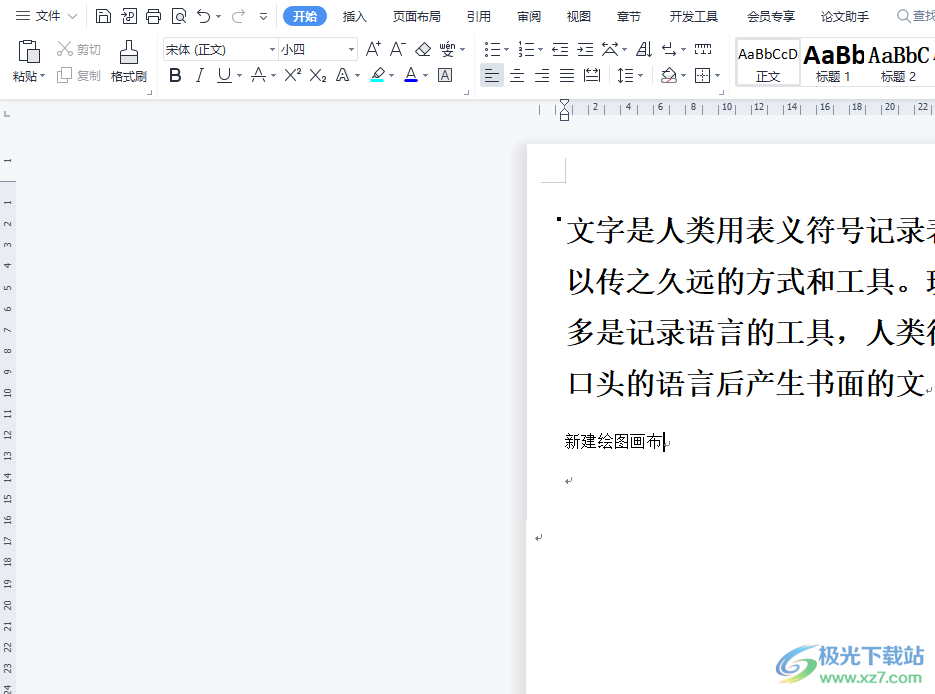
方法步驟
1.一般需要在電腦桌面上找到wps軟件,接著進入到文檔文件的編輯頁面上
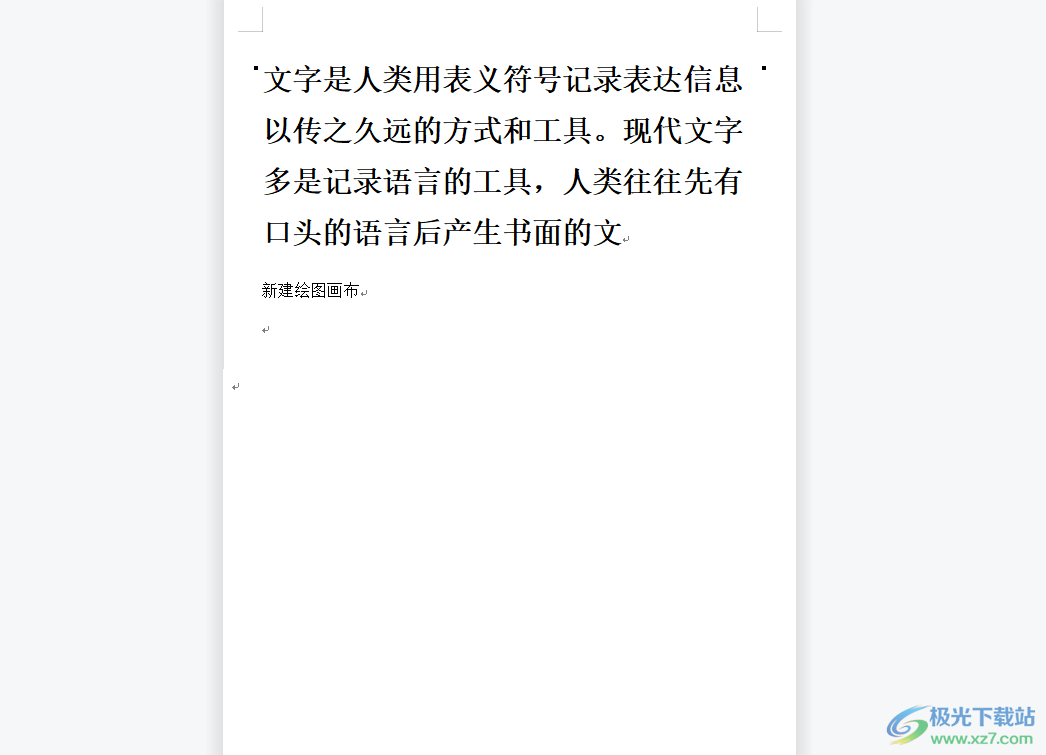
2.用戶在菜單欄中點擊插入選項,將顯示出相關的功能選項,用戶直接選擇形狀選項

3.這時用戶可以看到展示出來的選項卡,直接按下底部的的新建繪圖畫布選項
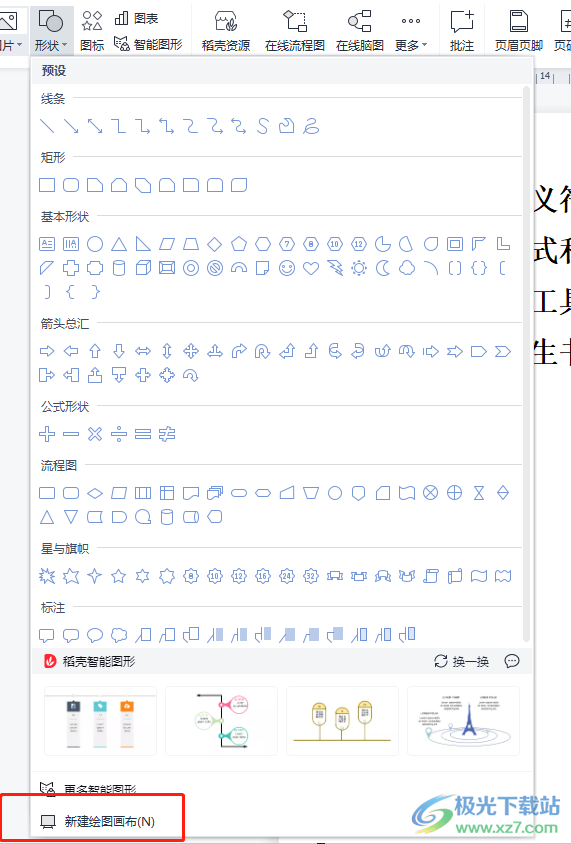
4.回到編輯頁面上就可以看到插入的繪圖畫布,用戶可以簡單調整一下大小
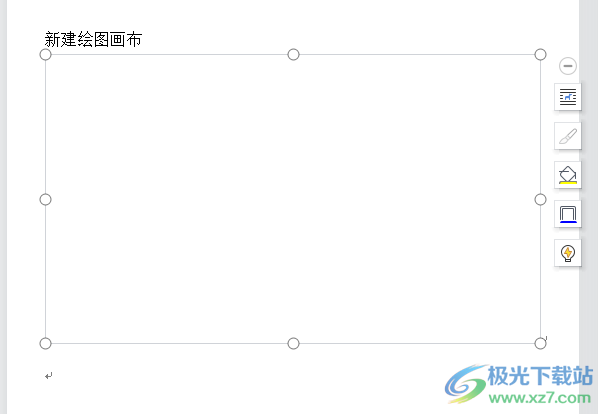
5.隨后用戶在繪圖畫布頁面中插入一些形狀,同樣在形狀選項卡中來選擇形狀即可
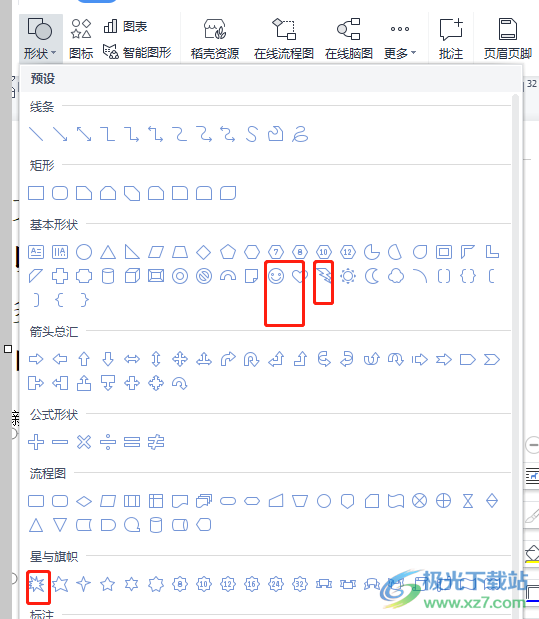
6.插入后,用戶移動畫布就會發現里面的形狀也會跟著變化
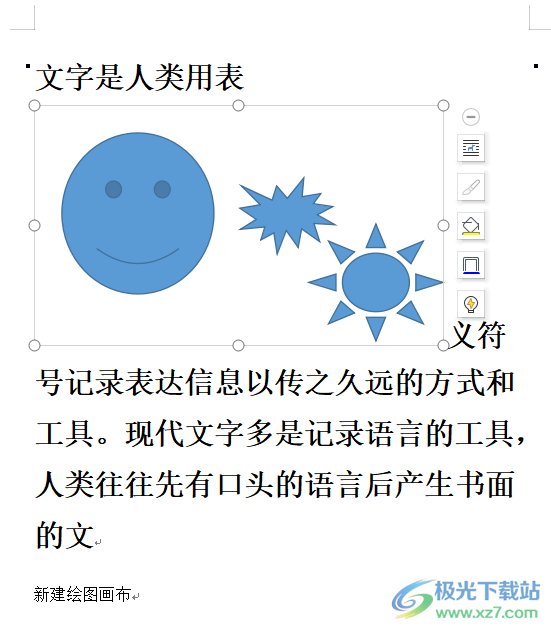
當用戶在wps軟件中編輯文檔文件時,有時會遇到一些問題,例如用戶提出的上述問題,這個問題其實很好解決,用戶直接在軟件中找到插入形狀選項,接著將會顯示出相關的形狀選項卡,用戶直接點擊新建繪圖畫布選項即可,因此感興趣的用戶可以來看看小編的教材,一定能夠幫助用戶成功插入繪圖畫布的。
相關推薦
相關下載
熱門閱覽
- 1百度網盤分享密碼暴力破解方法,怎么破解百度網盤加密鏈接
- 2keyshot6破解安裝步驟-keyshot6破解安裝教程
- 3apktool手機版使用教程-apktool使用方法
- 4mac版steam怎么設置中文 steam mac版設置中文教程
- 5抖音推薦怎么設置頁面?抖音推薦界面重新設置教程
- 6電腦怎么開啟VT 如何開啟VT的詳細教程!
- 7掌上英雄聯盟怎么注銷賬號?掌上英雄聯盟怎么退出登錄
- 8rar文件怎么打開?如何打開rar格式文件
- 9掌上wegame怎么查別人戰績?掌上wegame怎么看別人英雄聯盟戰績
- 10qq郵箱格式怎么寫?qq郵箱格式是什么樣的以及注冊英文郵箱的方法
- 11怎么安裝會聲會影x7?會聲會影x7安裝教程
- 12Word文檔中輕松實現兩行對齊?word文檔兩行文字怎么對齊?
網友評論